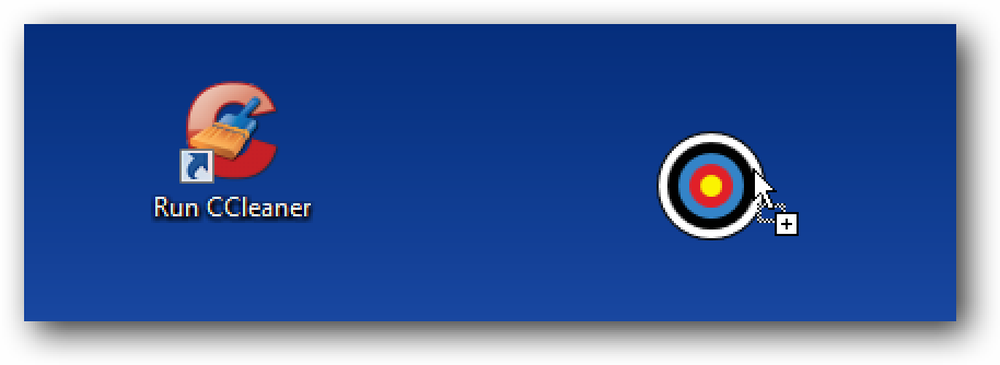Lanceer websites eenvoudig in Firefox met uw toetsenbord
Ben je een toetsenbord-ninja op zoek naar een manier om nog meer te doen in Firefox met je toetsenbord? Ontdek hoe gemakkelijk het is om die ninja-magie te bewerken met de extensie SiteLauncher.
Zodra SiteLauncher is geïnstalleerd
Nadat u de extensie hebt geïnstalleerd, is het raadzaam eerst naar de instellingen te gaan om de gewenste wijzigingen of aanpassingen aan te brengen. Hier kunt u de sneltoets "Starter starten, Direct naar site openen en standaardsnelkoppelingen" zien.
Om een website uit de lijst te verwijderen, klikt u erop om deze te selecteren en klikt u vervolgens op de "x" die aan het einde van die lijst verschijnt. Om een huidige snelkoppeling te wijzigen, klikt u op de betreffende lijst, brengt u de gewenste wijzigingen aan en klikt u op de "Herzienknop".
Opmerking: de "Revise Button" zal de plaats innemen van de "Sneltoets toevoegen" bij het wijzigen van actuele overzichten.

Breng de gewenste wijzigingen aan in de werking van SiteLauncher, de "Vormgeving" en de "Effecten". U kunt experimenteren met het uiterlijk en de effecten om SiteLauncher, indien gewenst, mooi op elkaar af te stemmen met uw huidige browserthema.
In de rechter benedenhoek heb je toegang tot de "Advanced Tweaks" ...

Dit zijn de "Advanced Tweaks" voor SiteLauncher. U kunt terugkeren naar de "Hoofdopties" met de knop in de rechter benedenhoek.

Het "Help-gedeelte" heeft meer informatie over de sneltoetscombinaties die worden gebruikt om SiteLauncher te activeren en de snelkoppelingen die u eraan hebt toegevoegd.

U kunt ook extra visuele opties / functies in SiteLauncher in- of uitschakelen, zoals het groeperen van gerelateerde koppelingen, muisondersteuning en aangepaste pictogrammen. Merk op dat er ook een optie is om uw instellingen te importeren en exporteren ...

SiteLauncher in actie
Hier is wat SiteLauncher leek in onze voorbeeldbrowser na enkele wijzigingen en aanpassingen in de "Instellingen". We hebben de sneltoetscombinatie, de vermelde websites, single-hotkey-activators, tekstgrootte en opvulling gewijzigd om deze te personaliseren.
Opmerking: u kunt ook uw muis gebruiken om op de "koppelingen" in het SiteLauncher-venster te klikken.

Als u wilt, kunt u de werkbalkknop gebruiken om SiteLauncher te openen ... klik om het te activeren. Merk op dat de werkbalkknop automatisch wordt toegevoegd na installatie van de extensie en eenvoudig kan worden verwijderd met behulp van het "Customize Toolbar Window".

Dit is het aanvullende menu dat zal worden toegevoegd aan uw "Menu Werkbalk". U kunt deze deactiveren in de "Instellingen" (zie "Geavanceerde tweaks" hierboven).

Conclusie
Als je graag toetsenbordninja bent en je wilt uitbreiden naar een aangepaste lijst met websites in Firefox, dan zul je zeker genieten van het gebruik van deze extensie.
Links
Download de SiteLauncher-extensie (Mozilla-add-ons)
Download de SiteLauncher-extensie (Extension Homepage)